Cómo grabar películas desde Amazon Fire TV Stick a la grabadora de DVD
¿Qué es Amazon Fire TV Stick? Amazon Fire Stick es un reproductor de video de transmisión independiente. Una vez que compre Fire TV Stick de Amazon, puede ver canales de televisión regulares de forma gratuita en Amazon Fire TV Stick. No hay tarifas de suscripción adicionales. Pero si desea ver videos de Hulu, Netflix y otras aplicaciones basadas en suscripción en Fire Stick, debe pagar por separado.
Si desea descargar sus programas favoritos para ver la colección de anuncios sin conexión, puede grabar desde Fire Stick a la grabadora de DVD. Además, también puede grabar otros videos de transmisión desde sitios en línea a la grabadora de DVD. Simplemente lea y vea cómo grabar videos de Fire Stick a una grabadora de DVD paso a paso.
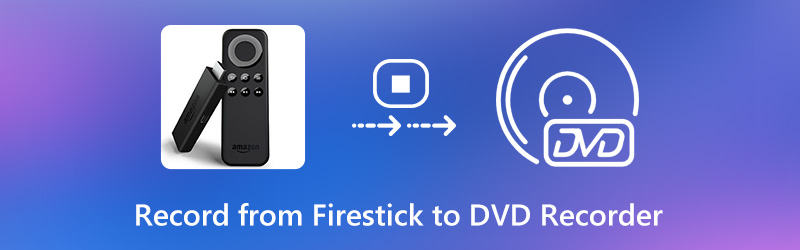

Parte 1: Cómo grabar desde Fire Stick a grabadora de DVD
Para completar el proceso de grabación de Fire Stick, primero debe preparar algunos equipos.
- Grabador de DVD, control remoto, cable de video, disco DVD grabable en blanco (DVD - R o más).
- Divisor HDMI, tarjeta de captura (Elgato o más), un monitor de TV y algunos cables USB.
Después de preparar esas herramientas, puede grabar Fire TV Stick en una grabadora de DVD.
Paso 1: Conecte la alimentación al divisor HDMI. Luego, conecte Amazon Fire Stick a la entrada HDMI.
Paso 2: Conecte todos los dispositivos a las fuentes de alimentación. Posteriormente, conecte la salida HDMI a la entrada de la tarjeta de captura Elgato.
Paso 3: Conecte la salida de la tarjeta de captura Elgato a su monitor.
Paso 4: Hay un pequeño puerto USB. Utilice un cable USB para conectar la captura de Elgato al puerto USB de su computadora Windows o Mac.
Paso 5: Conecte tres enchufes a la grabadora de DVD. Después de eso, inserte un disco DVD en blanco. Escoger Medios de comunicación o Sincronizar en la parte superior de la pantalla de su computadora. Escoger grabador de DVD para enviar la señal de video y audio.
Paso 6: Encienda el monitor. Hacer clic Grabar en su computadora para comenzar a grabar video Fire Stick en la grabadora de DVD.

Parte 2: Cómo grabar programas de TV en streaming
Si desea grabar videos en línea de Amazon Prime, Netflix, Hulu y otras plataformas de transmisión de video, puede usar Grabador de pantalla Vidmore. Es una grabadora de video que puede grabar cualquier video y audio en su computadora de forma permanente. Aunque la suscripción expire, aún puede obtener reproducción sin conexión. Bueno, puede descargar videos de transmisión en línea desde todos los sitios web a cualquier carpeta de salida directamente. Más tarde, puede guardar el video grabado en formatos compatibles con DVD. No estará restringido con la calidad del video de salida, la protección de derechos de autor y más. Por cierto, puede programar una tarea para grabar las actividades de la pantalla del escritorio con audio automáticamente.
- Grabe películas y programas de televisión en su computadora sin comprar un dispositivo de grabación digital.
- Captura de pantalla de video de escritorio HD con audio del sistema y voz de micrófono.
- Ajuste la calidad del video, la velocidad de fotogramas y otras configuraciones de salida.
- Programe tareas de grabación de pantalla para grabar videos de Netflix, YouTube, Hulu y más durante horas automáticamente.
- Recorte y obtenga una vista previa de su archivo de grabación con cualquier hora de inicio y finalización.

Paso 1: Descarga, instala y ejecuta Vidmore Screen Recorder de forma gratuita. Para grabar transmisión de video en su navegador, haga clic en Grabadora de vídeo en la interfaz principal.

Paso 2: Escoger Completo o Personalizado para configurar el área de captura de pantalla. Puede seleccionar el área específica de ventana o rectángulo según sus necesidades. Entonces enciende Sonido del sistema para grabar video en pantalla con audio.

Paso 3: Haga clic en REC para comenzar a grabar video desde sitios web de transmisión en línea. Puede pausar, reanudar y detener la grabación libremente. Cuando deje de grabar, estará en el Avance ventana. Vista previa y recortar el video. Por último, haz clic Salvar para descargar películas en MP4 u otros formatos sin pérdidas.

Además, puede utilizar Grabador de pantalla en línea gratuito Vidmore para grabar videos en línea y transmisiones en vivo para reproducirlos sin conexión también. Por supuesto, las características de formato y calidad de vídeo de salida son limitadas.
Parte 3: Preguntas frecuentes sobre la grabación de Amazon Fire Stick a la grabadora de DVD
¿Cómo grabar video desde la computadora a la grabadora de DVD?
Las grabadoras de DVD tienen la tecnología de grabación de discos predeterminada. Una vez que conecte la grabadora de DVD a su computadora e inserte un disco DVD en blanco, puede grabar videos de computadora en la grabadora de DVD directamente.
¿Cómo grabar desde Fire Stick en un disco duro externo?
En realidad, puede usar una tarjeta de captura externa para grabar películas Fire Stick directamente. Tal como se muestra arriba, conecte el Amazon Fire TV Stick, el puerto HDMI, el monitor y la tarjeta de captura Elgato en orden. Más tarde, puede grabar Fire Stick en un disco duro externo. O puede mover los videos grabados de Fire Stick a un disco duro externo vacío desde su computadora.
¿Qué hacer si la aplicación Amazon Fire Stick no funciona?
Puede presionar el botón Seleccione y Reproducir pausar botones del control de Amazon durante unos 5 segundos. Escoger Configuraciones en la interfaz de pantalla. Seleccione Dispositivo seguido por Reiniciar. Más tarde, puede reiniciar Fire TV Stick para eliminar pequeños fallos.
Con todo, puede grabar desde Fire Stick a una grabadora de DVD con los pasos anteriores. Si no le importa la calidad audiovisual, puede grabar videos de Amazon Fire Stick usando una cámara digital o un teléfono. Más tarde, puede guardar el video capturado en la grabadora de DVD o en otro lugar manualmente. En cuanto a la descarga de videos de transmisión en vivo, Vidmore Screen Recorder puede ser su elección inteligente. Puedes descargar gratis su versión completa y probar.


